xmind是一款功能强大的思维导图软件,它可以帮助用户创建、组织和展示复杂的概念、信息、创意及想法,为用户户带来了不错的使用体验,因此xmind软件成为了用户日常办公中的必备工具,当用户在使用xmind软件时,会发现新建的思维导图的分支方向是在左右两侧,用户想对分支方向进行修改,这时用户应该怎么来操作实现呢,其实操作的过程是很简单的,用户直接在编辑页面上选中中心主题,接着打开格式面板,然后点击结构选项来改变分支方向即可解决问题,那么接下来就让小编来向大家分享一下xmind改变分支方向的方法步骤吧,希望用户能够从中获取到有用的经验。
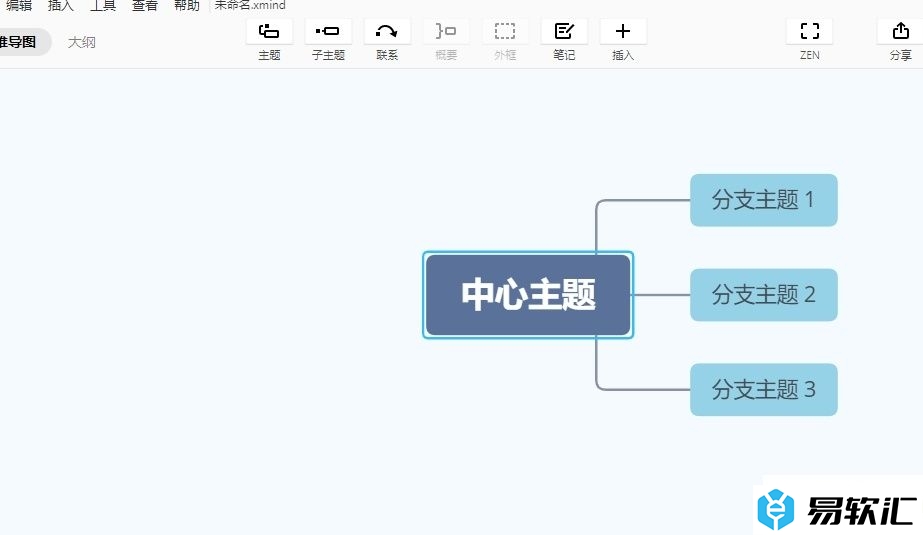
方法步骤
1.用户打开xmind软件,将会弹出新建图表窗口,用户选择合适的导图模板后,按下创建按钮
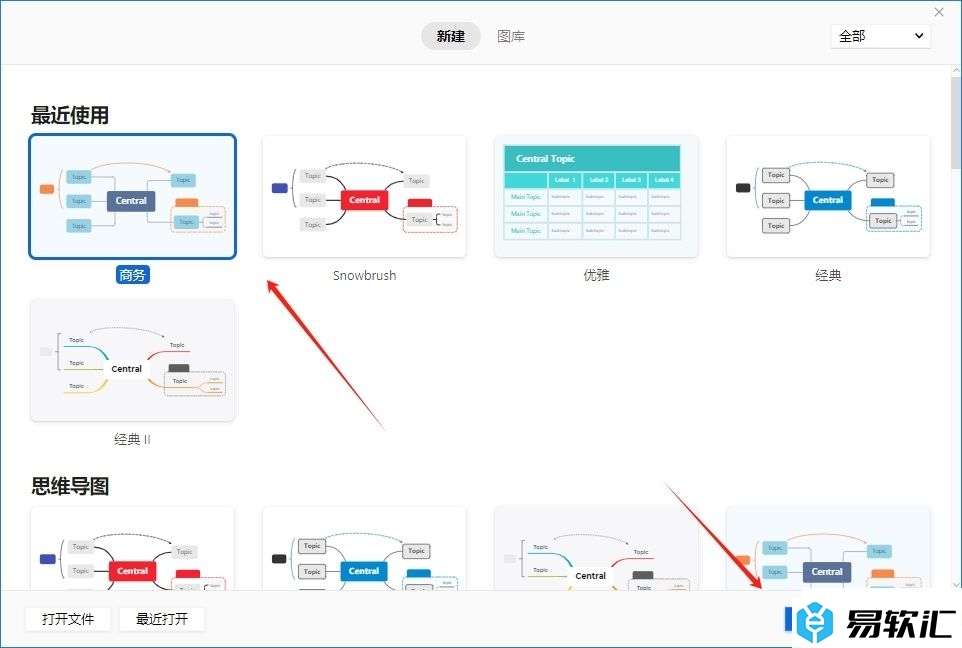
2.进入到思维导图的编辑页面上,用户选中中心主题后,点击菜单栏中点击子主题来添加
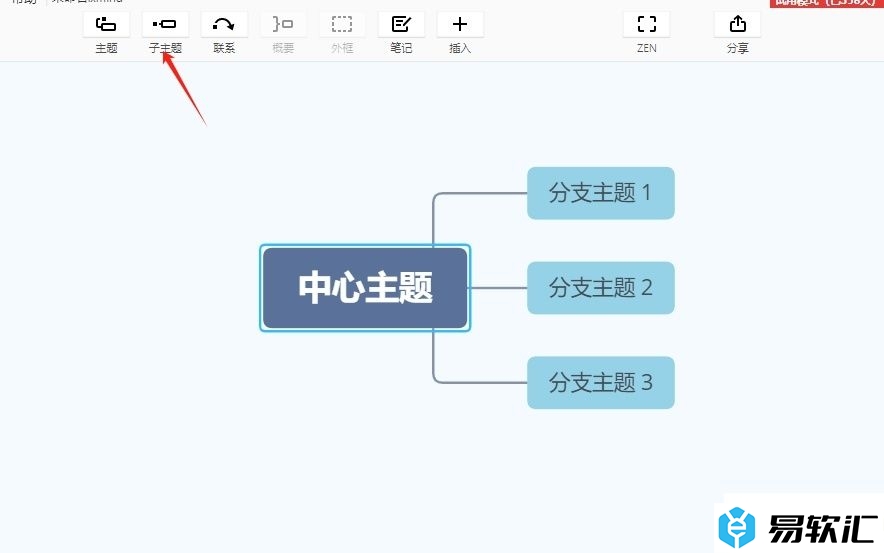
3.如图所示,用户这时会发现当前导图的分支方向为左右分布
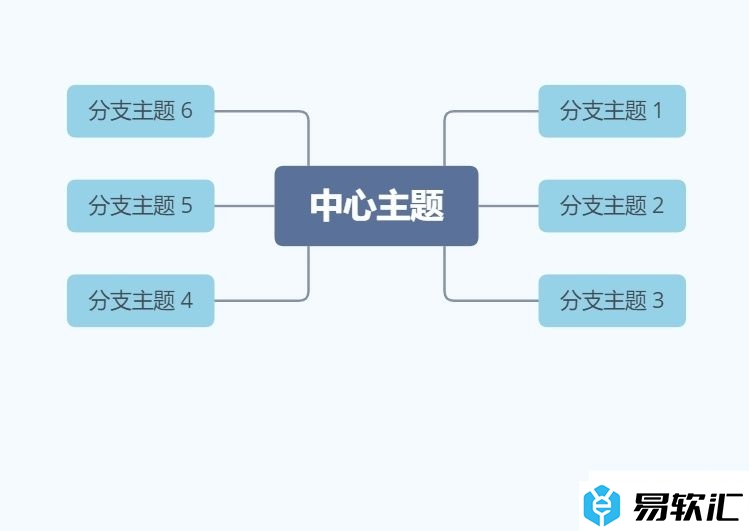
4.用户想修改分支方向,就可以选中中心主题,并在页面的右上角点击格式选项
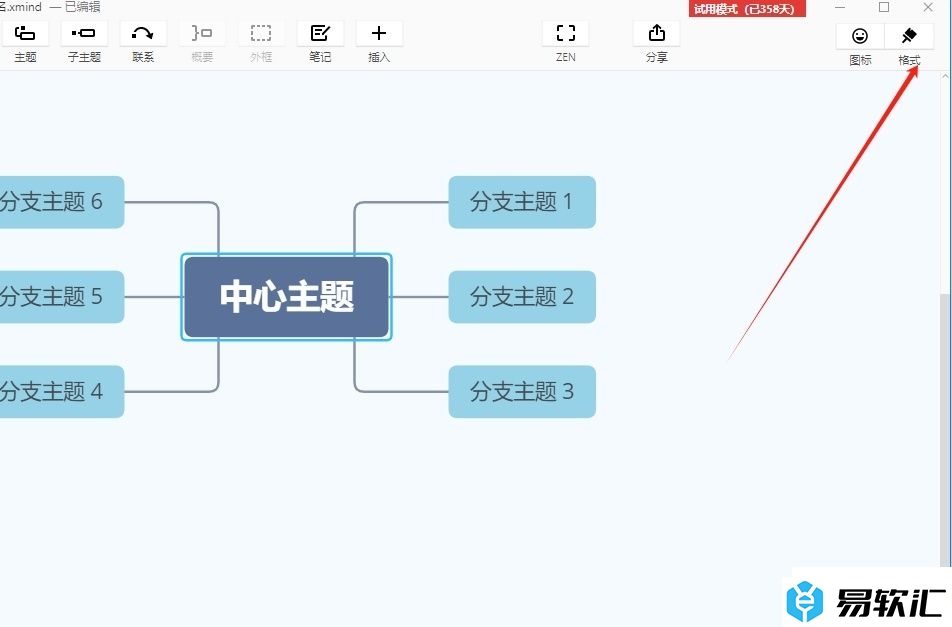
5.在弹出来的格式面板中,用户点击结构选项弹出下拉选项卡,然后按需选择分支布局选项即可解决问题
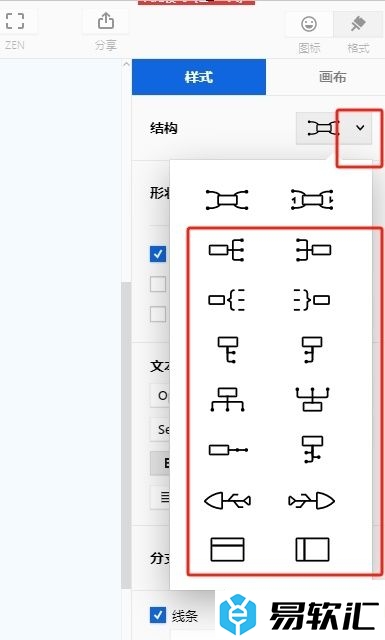
6.完成上述操作后,用户就会发现分支方向发生了变化

以上就是小编对用户提出问题整理出来的方法步骤,用户只需在格式窗口中点击结构选项,接着在弹出来的下拉选项卡中,用户按需选择需要的分支布局即可解决问题,方法简单易懂,因此感兴趣的用户可以跟着小编的教程操作起来。






